win11系统文件夹选项在哪?win11系统文件夹选项打开方法
win11系统文件夹选项在哪?想要对电脑系统内的所有文件进行查找、编辑、转移等操作,必须找到系统文件夹。不过有很多网友刚使用win11,还不知道如何打开win11系统的文件夹选项。下面小编就讲下win11系统文件夹选项位置。
win11系统文件夹选项打开方法
方法一:
1、首先鼠标点击win11系统桌面的“此电脑”选项。

2、当我们进入此电脑后,点击上方菜单的“查看”按钮。

然后系统会展开“查看菜单”,点击最后面的“选项”。

3、在弹出的窗口中,”常规“选项中可以设置常见的最近查看等隐私设置。

4、点击进入”查看“选项,这个选项是设定中经常会用到的。

5.在查看的选项下,高级设置当中可以设置是否显示隐藏文件夹以及扩展名等。

方法二:
点击电脑开始菜单,在搜索框里搜索“文件夹资源管理器选项”,点击【打开】,就能够快速打开文件夹选项。
以上就是win11系统文件夹选项在哪?win11系统文件夹选项打开方法的详细内容,更多关于win11文件夹选项的资料请关注脚本之家其它相关文章!
相关文章
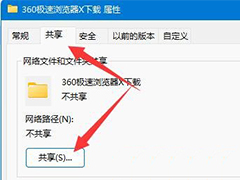
Win11Guest来宾账户怎么开启共享文件夹? Win11远程访问账户开启教程
Win11Guest来宾账户怎么开启共享文件夹?win11中想要让文件夹可以进行远程访问,我们可以开启Guest账户共享访问,下面我们就来看看Win11远程访问账户开启教程2022-03-07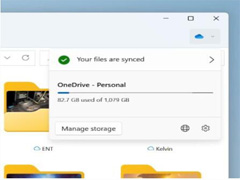
Win11 新版文件资源管理器上手体验:文件夹预览、快速访问固定、整合 O
本文为大家带来了Win11 新版文件资源管理器上手体验,包含文件夹预览、快速访问固定、整合 OneDrive 网盘,感兴趣的朋友一起看看吧2022-02-21
重磅!微软 Win11 预览版大量新功能曝光:“开始”菜单应用文件夹、任
最近缺乏新的 Dev 开发构建版本的一个可能原因。然而,同样值得注意的是,构建版本号出现了巨大的跳跃(高达 Build 250xx),这表明一个新的开发周期正在开始,下文就为大家2022-02-15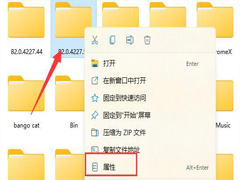
Win11文件夹无法删除怎么办?Win11文件夹无法删除的解决方法
Win11文件夹无法删除怎么办?本文就为大家带来了Win11文件夹无法删除的解决方法,需要的朋友一起看看吧2022-02-10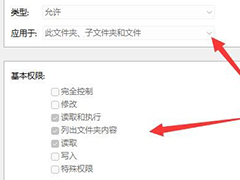
Win11文件夹无法删除访问被拒绝怎么办? win11文件夹删除不掉的解决办法
Win11文件夹无法删除访问被拒绝怎么办?win11中不用的文件夹想要删除,却提示文件夹访问被拒绝不能删除,该怎么办呢?下面我们就来看看win11文件夹删除不掉的解决办法2022-02-10 Win11在系统发布了这么长时间后,仍有用户反馈自己在打开文件管理器时被卡住了,包括双击进入下级目录时,内容需要等待近1秒才能显示等等。其实此问题可以很好的解决2022-02-09
Win11在系统发布了这么长时间后,仍有用户反馈自己在打开文件管理器时被卡住了,包括双击进入下级目录时,内容需要等待近1秒才能显示等等。其实此问题可以很好的解决2022-02-09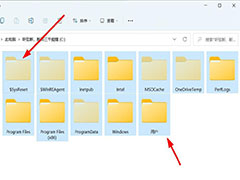
win11怎么选择多个文件夹? win11一次选定多个连续文件夹的技巧
win11怎么选择多个文件夹?win11选择文件夹的时候,想要选择多个文件夹,该怎么操作呢?下面我们就来看看win11一次选定多个连续文件夹的技巧2022-02-07 怎样给Win11文件夹加密,这是很多win11用户咨询的问题,其实很简单,下文就为教大家给Win11文件夹加密,需要的朋友一起看看吧2022-01-23
怎样给Win11文件夹加密,这是很多win11用户咨询的问题,其实很简单,下文就为教大家给Win11文件夹加密,需要的朋友一起看看吧2022-01-23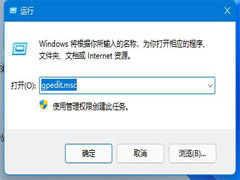
Win11如何修改用户文件夹名称?Win11修改用户文件夹名称教程
Win11如何修改用户文件夹名称?本文就为大家带来了Win11修改用户文件夹名称教程,需要的朋友一起看看吧2022-01-17
Win11复选框无法关闭怎么办?Win11文件夹复选框关闭方法
Win11复选框无法关闭怎么办?本文就为大家带来了Win11文件夹复选框关闭方法,感兴趣的朋友一起看看吧2022-01-13


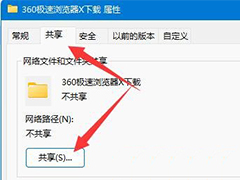
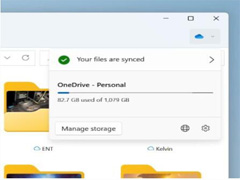

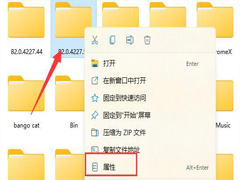
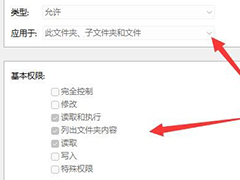

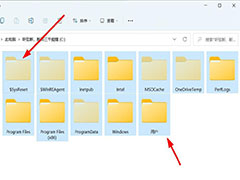

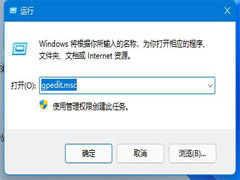

最新评论